У версії iOS 10 додаток “Повідомлення” отримав чимало оновлень. Серед них є як корисні інструменти, наприклад, можливість додавати анотації до зображень, так і розважальні функції, такі як ефекти. Ці ефекти призначені для того, щоб допомогти уникнути непорозумінь під час текстового спілкування. Вони дозволяють анімувати текстові бульбашки, показуючи, чи ви радісні, чи збуджені. Також можна додати анімовані ефекти на весь екран, такі як конфетті або повітряні кульки, щоб привітати когось з особливої нагоди. Нижче розповімо, як використовувати ці ефекти на пристроях з 3D Touch і без нього, а також як реагувати на повідомлення.
Анімація повідомлень
Відкрийте додаток “Повідомлення” та почніть нову розмову. Важливо: ефекти працюють лише для iMessages, а не для звичайних SMS. Якщо ваш пристрій підтримує 3D Touch, натисніть на кнопку “Надіслати” сильніше, щоб відкрити меню ефектів. Якщо 3D Touch немає, утримуйте кнопку відправки, і меню з’явиться так само.
Меню “Надіслати з ефектом” має дві вкладки. Вкладка “Підказка” дозволяє додати анімацію до самої текстової бульбашки. Ефекти мають прості назви: “стукіт”, “голосний”, “ніжний” і “невидиме чорнило”. Оберіть потрібний ефект і натисніть на стрілку відправки поруч із ним. Якщо ви не хочете використовувати ефект, натисніть кнопку скасування внизу, щоб відправити повідомлення у звичайному вигляді.
Вкладка “Екран” додає анімацію на весь екран. Можна комбінувати ефекти бульбашок та екранні ефекти. Проведіть пальцем по екрану вліво, щоб переглянути всі доступні екранні ефекти, наприклад конфетті, повітряні кульки, лазери, феєрверки або падаючі зірки. Знову ж таки, кнопку скасування можна використати, щоб відправити повідомлення без екранного ефекту.
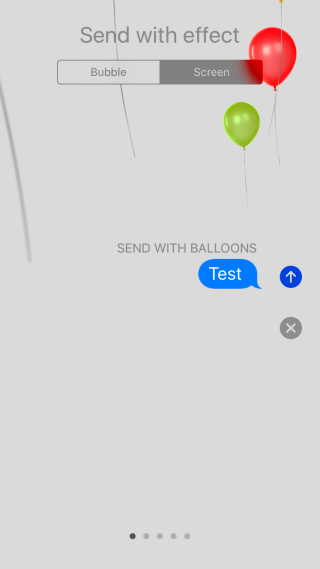
Реакції на повідомлення
На додаток до ефектів, ви можете “реагувати” на отримані повідомлення. Реакції працюють як для iMessages, так і для звичайних текстових повідомлень. Щоб відреагувати, натисніть і утримуйте повідомлення, на яке хочете відреагувати. З’явиться меню з доступними варіантами реакцій. Оберіть відповідну, і вона буде відправлена.
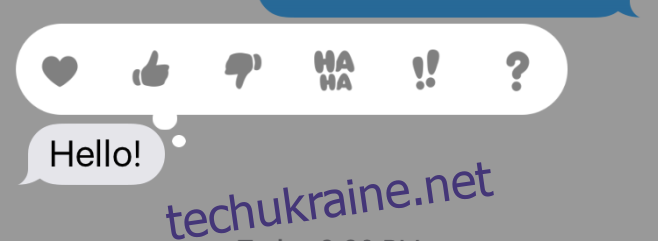
Доступні реакції: сердечко, великий палець вгору/вниз, сміх (наприклад, “ха-ха”), вигук і знак питання. Якщо одержувач використовує iMessages, він побачить невелику підказку поруч з повідомленням, яка показує вашу реакцію. Якщо ж він використовує звичайні SMS, то отримає вашу реакцію у вигляді окремого повідомлення.